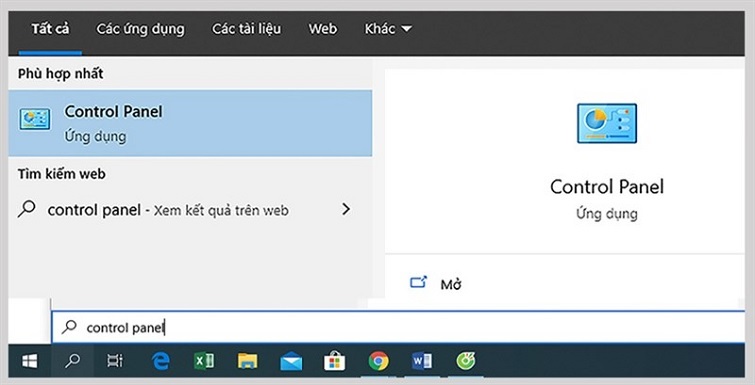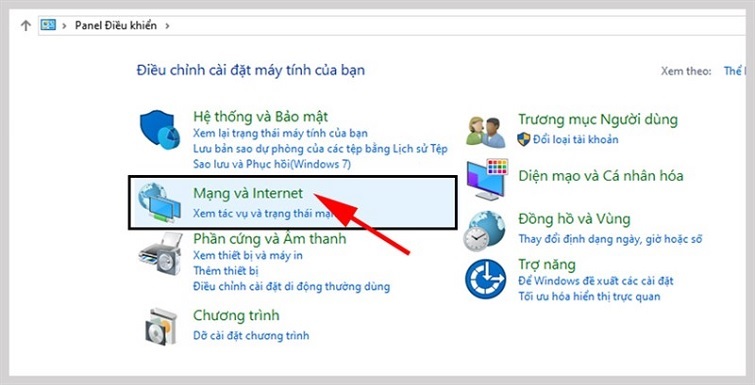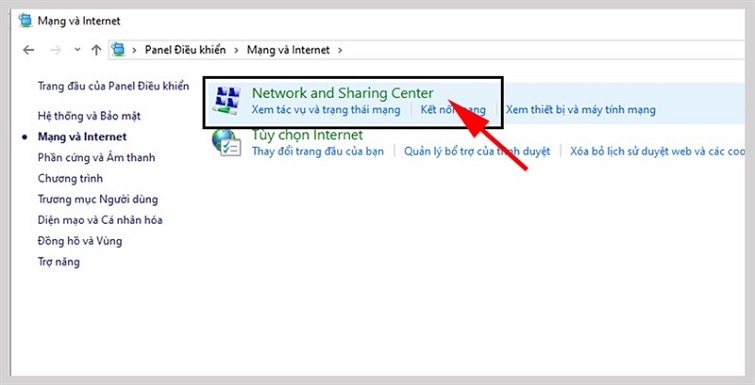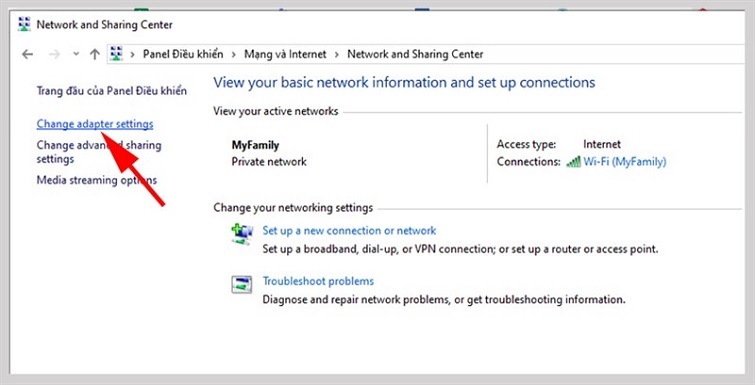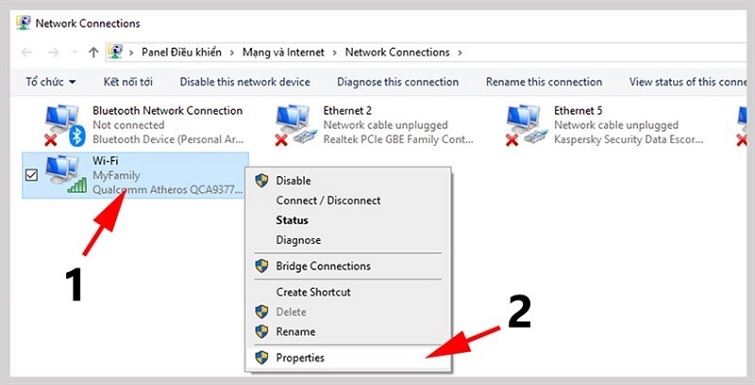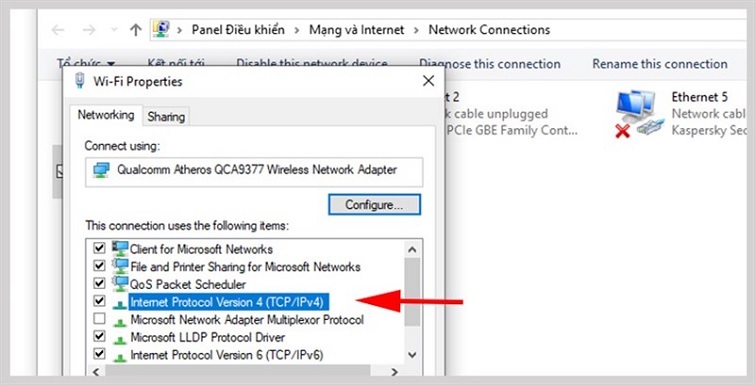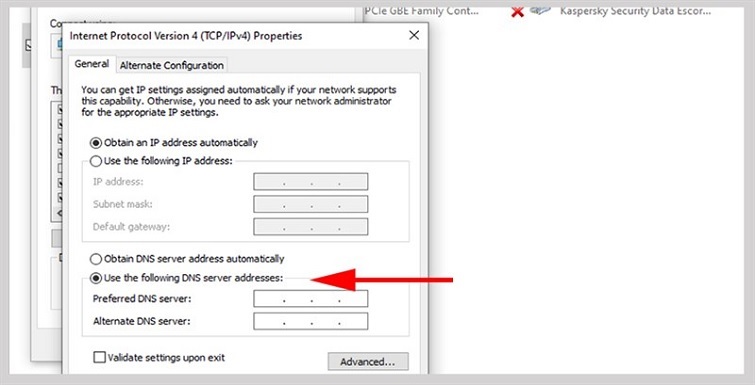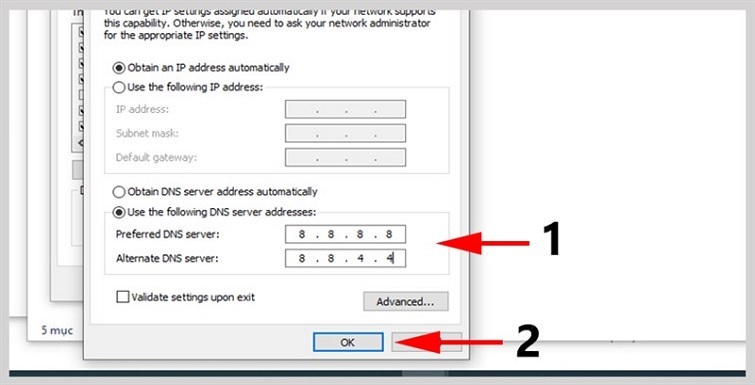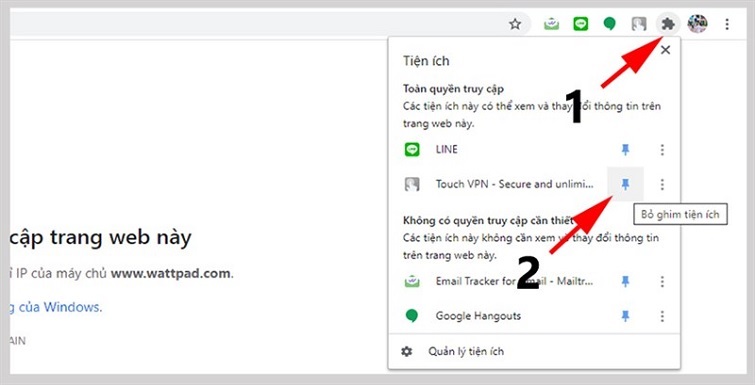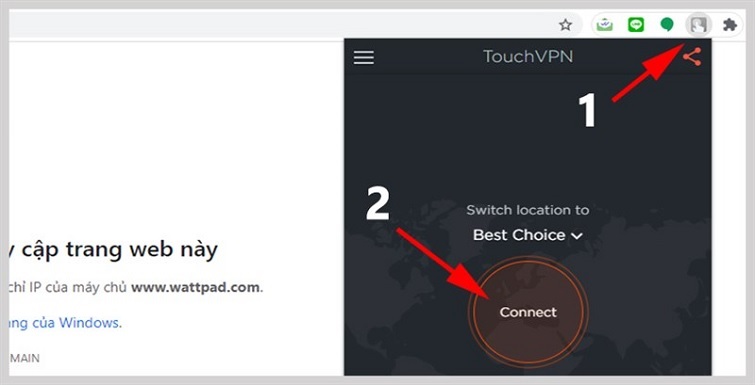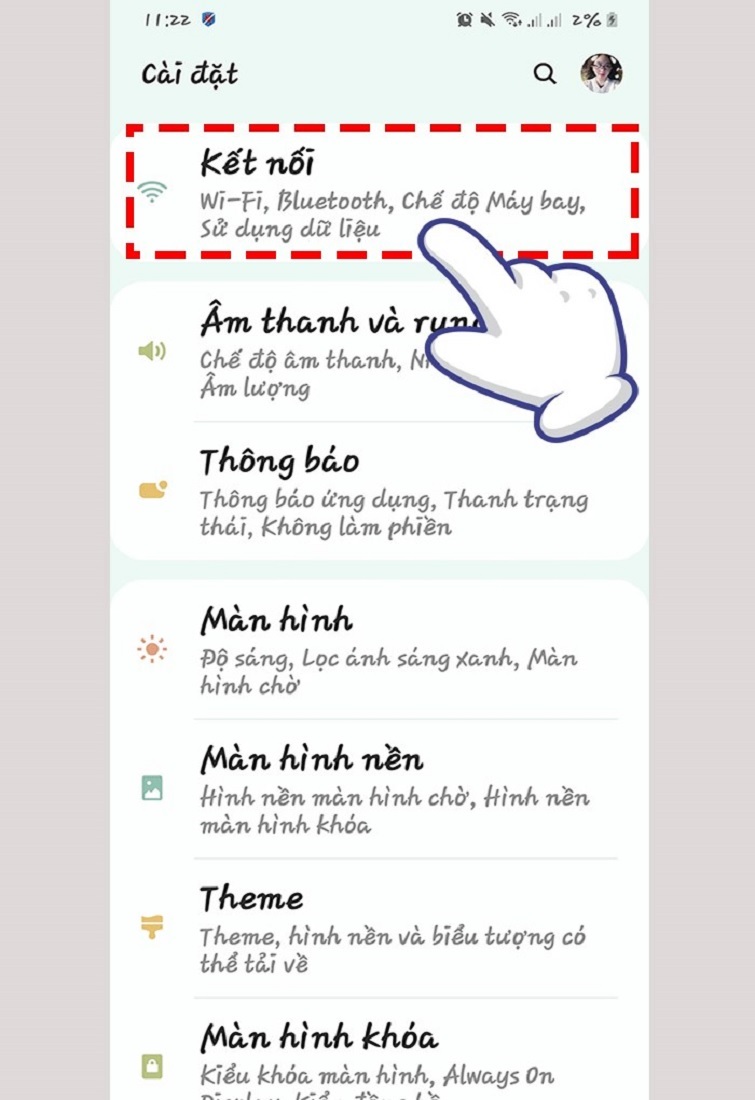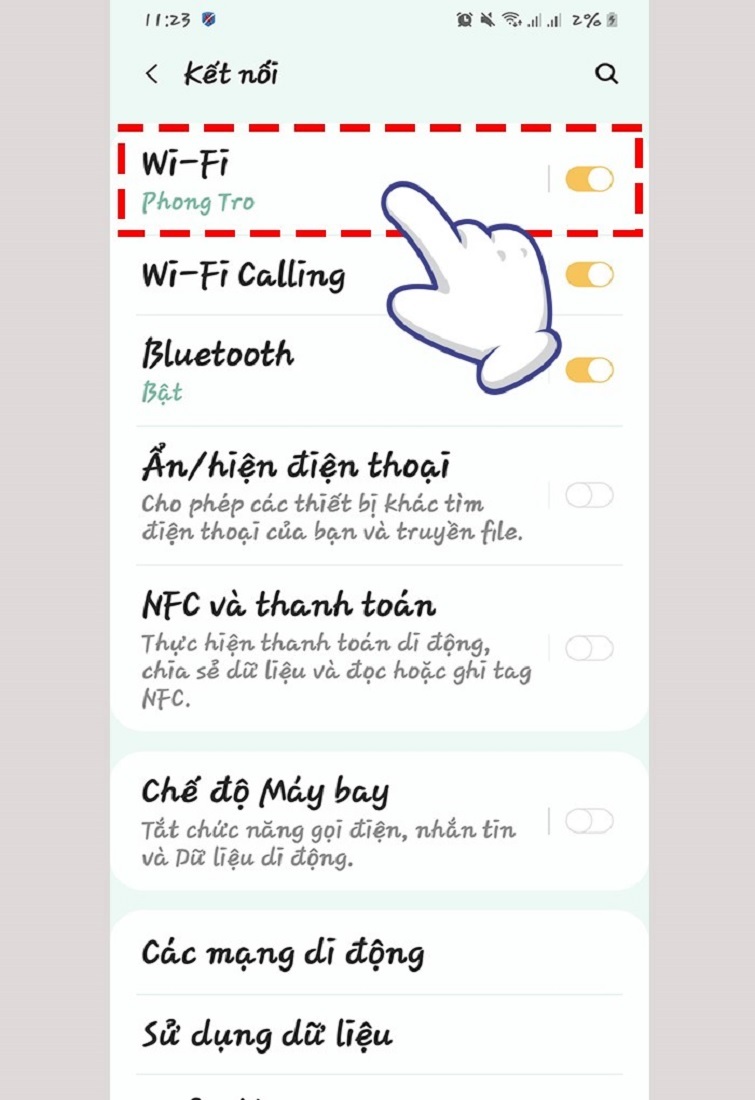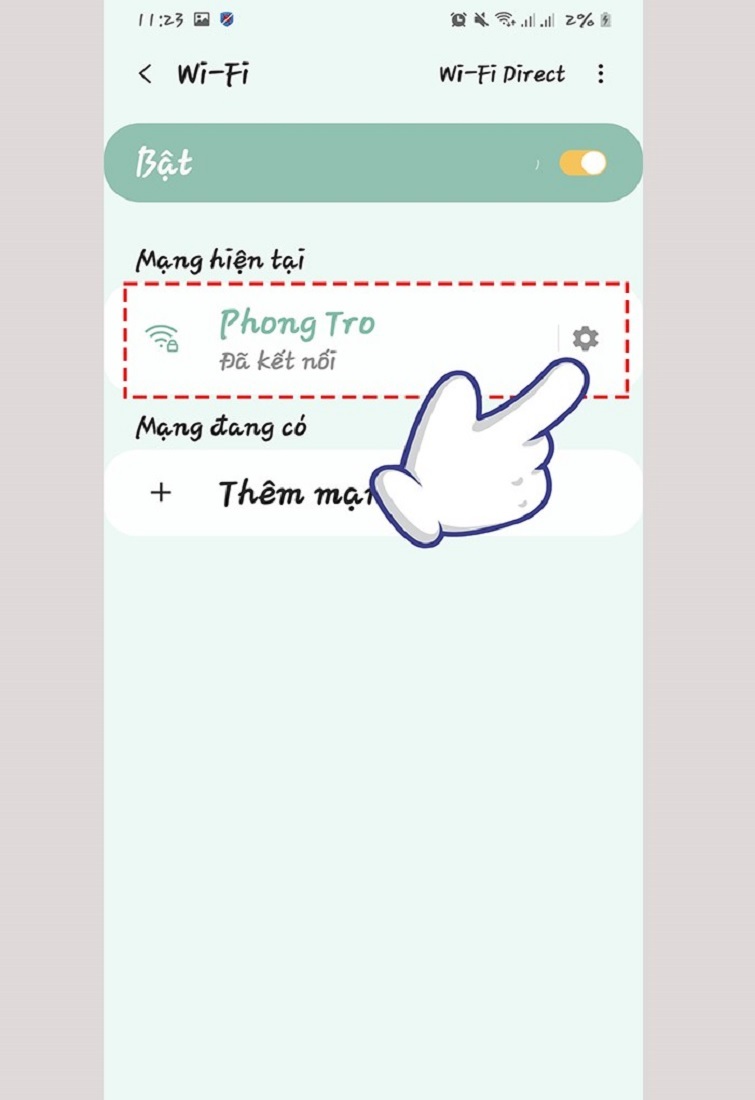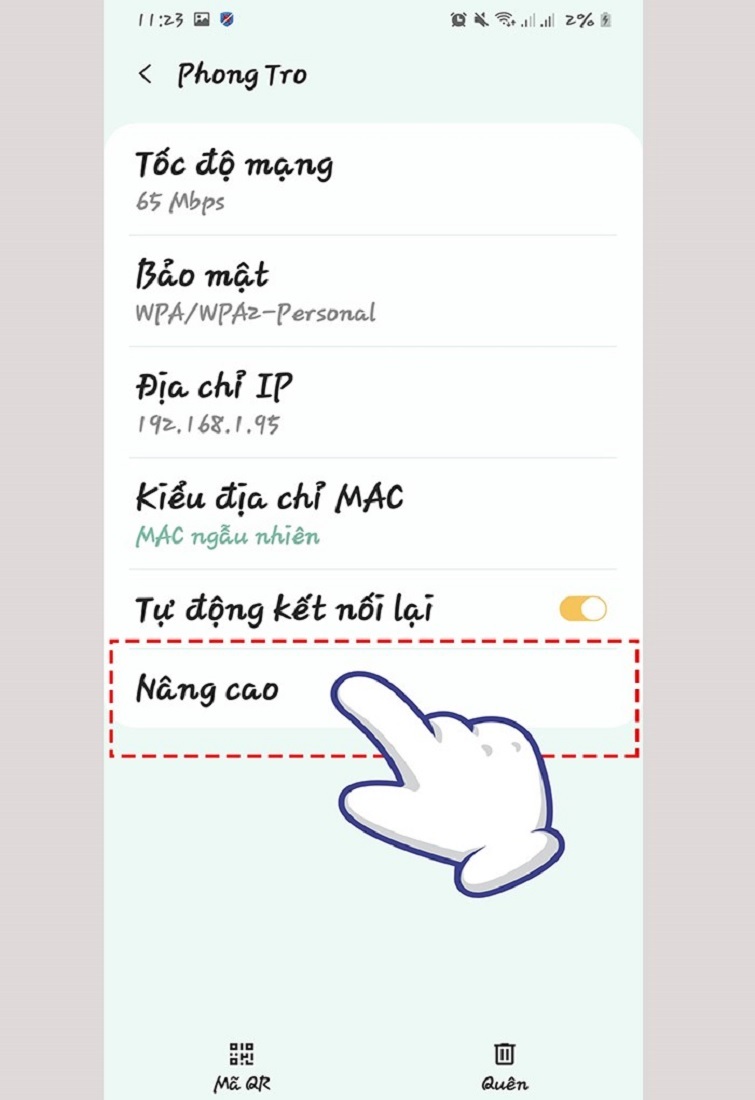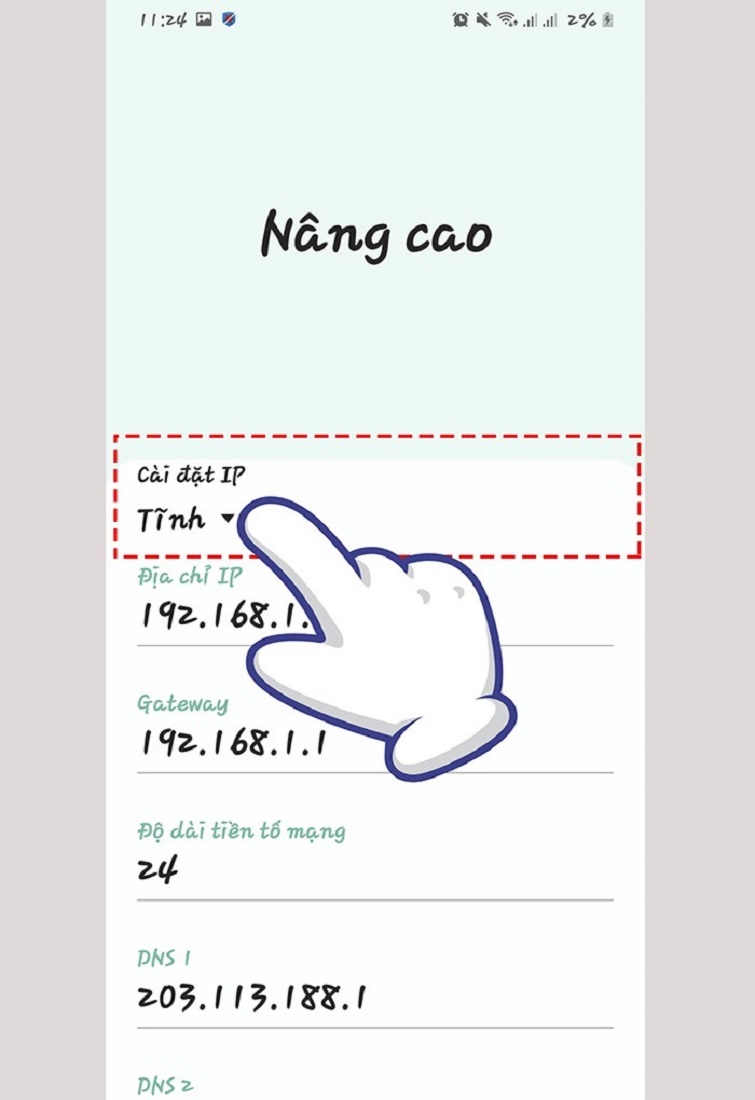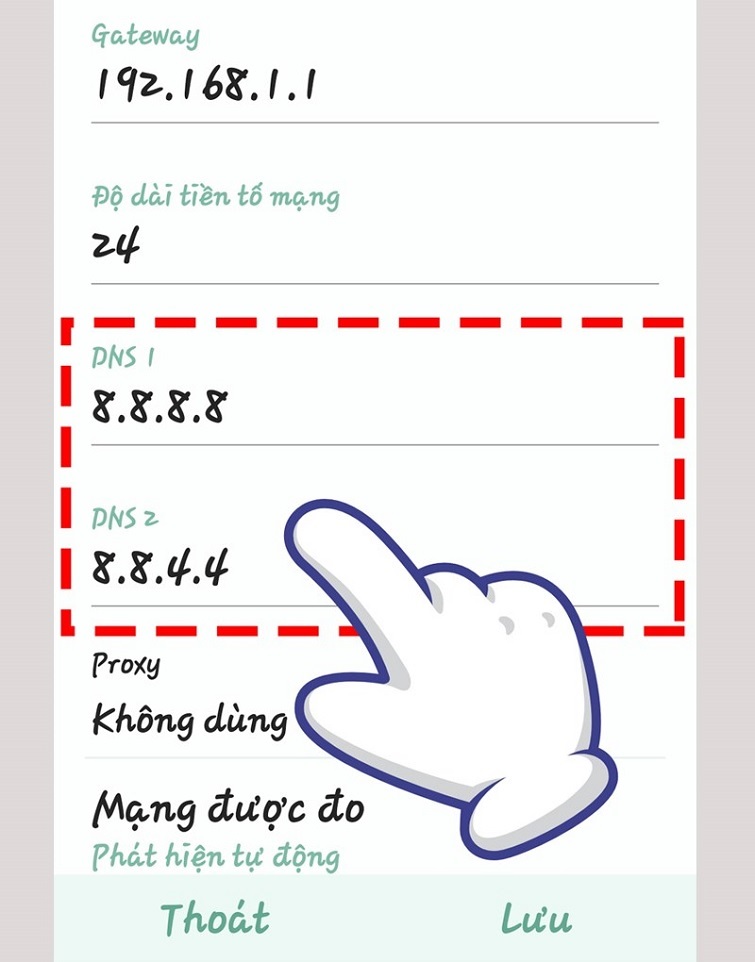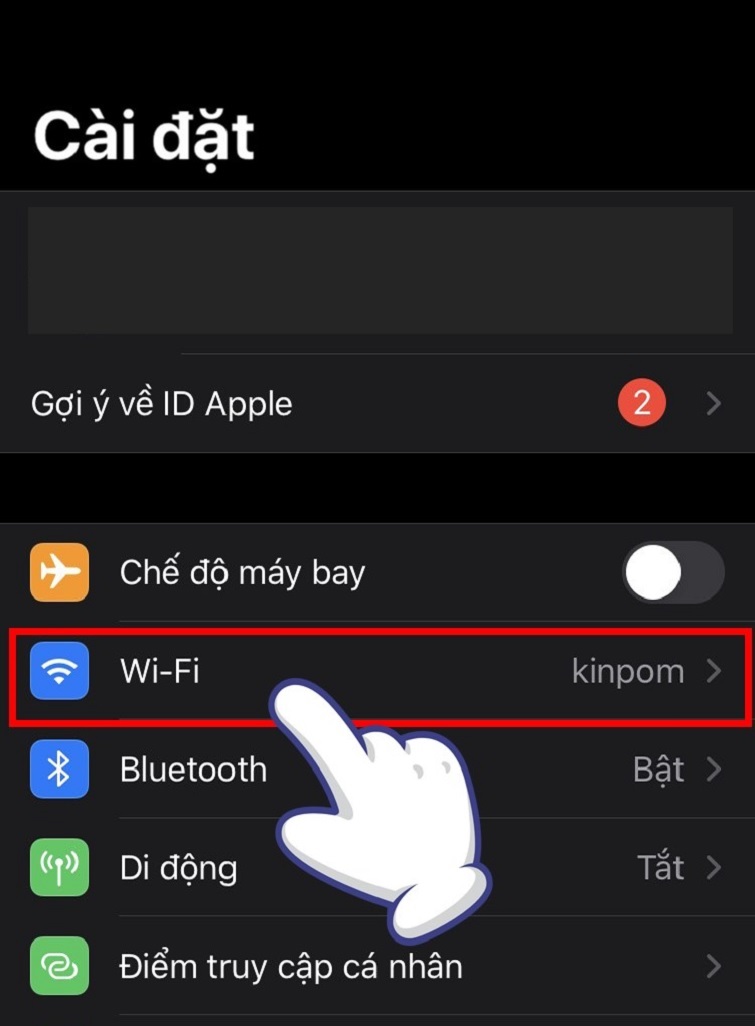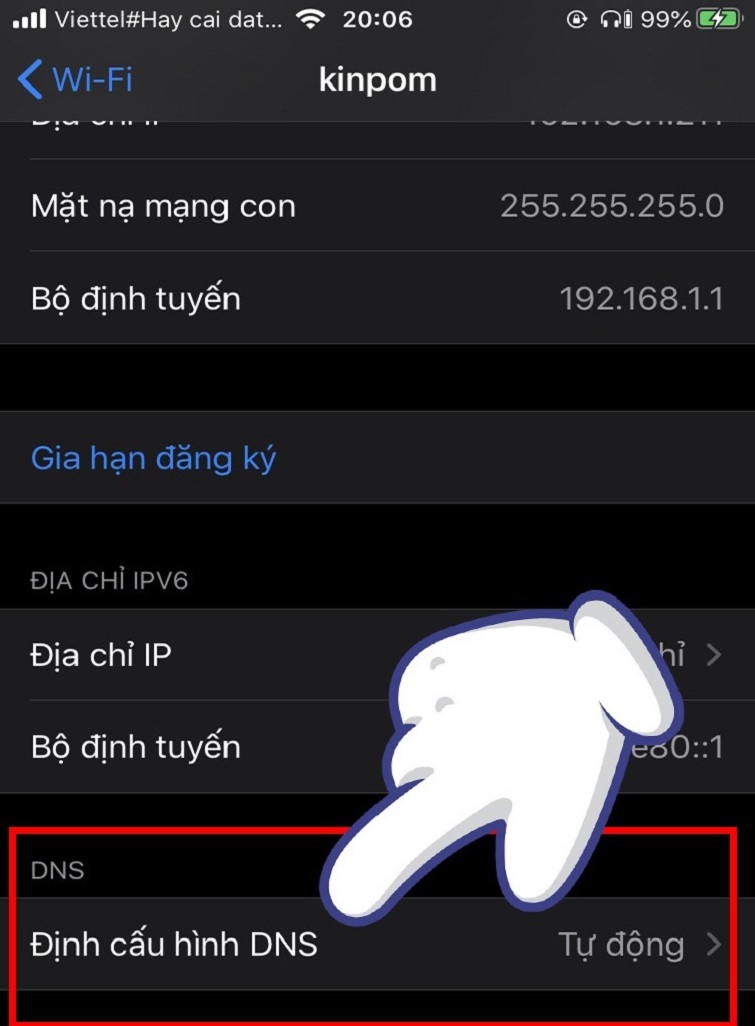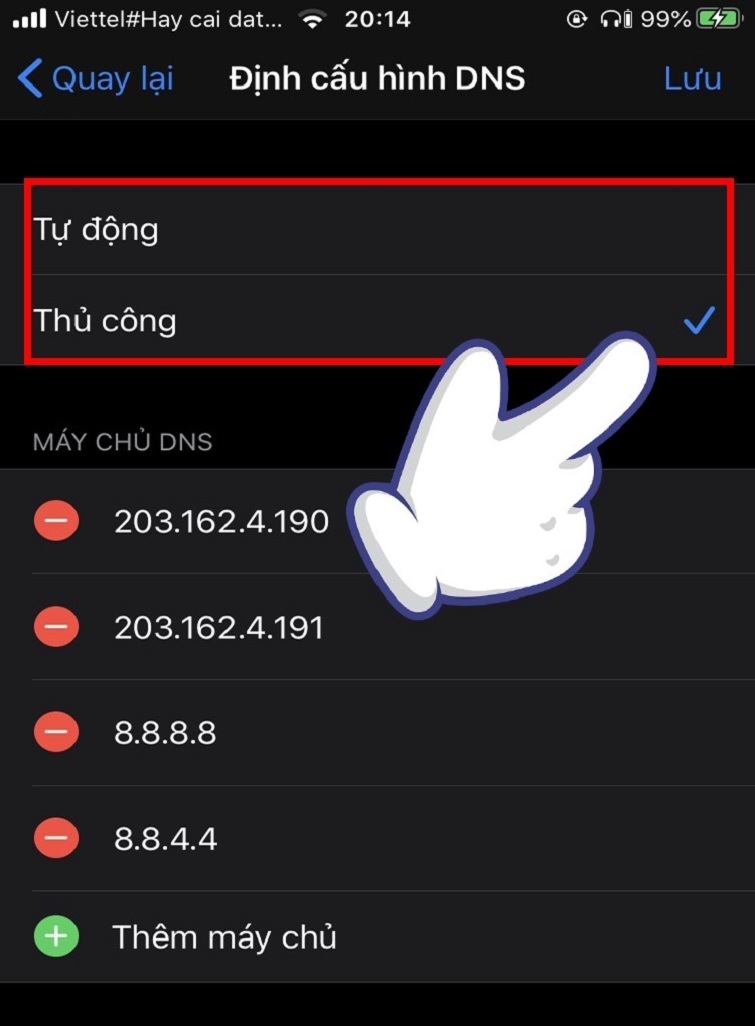Bạn thường xuyên truy cập vào Wattpad để thỏa sức đam mê đọc sách của mình. Tuy nhiên, có một số trường hợp bạn không đăng nhập vào Wattpad được. Để xử lý được tình trạng lỗi này, các bạn hãy theo dõi những chia sẻ đến từ Techcare – Sửa laptop Đà Nẵng dưới đây. Chúng tôi sẽ hướng dẫn khắc phục lỗi không vào được Wattpad trên máy tính và điện thoại hay nhất.
Cách khắc phục lỗi không vào được Wattpad trên máy tính
Sau đây, Techcare – Sửa laptop Đà Nẵng sẽ giới thiệu đến các bạn 2 cách vào wattpad trên máy tính khi wattpad bị lỗi đăng nhập, wattpad bị chặn. Hãy theo dõi và áp dụng ngay để khắc phục lỗi nhanh chóng nhé!
Cách khắc phục lỗi không vào được Wattpad trên máy tính bằng cách đổi DNS
Bước 1: Truy cập vào biểu tượng cửa sổ Windows hoặc chọn vào biểu tượng tìm kiếm ở góc trái màn hình rồi nhập “Control Panel” vào.
Bước 2: Tiếp theo, chọn vào mục Network and Internet (Mạng và Internet).
Bước 3: Chọn vào mục Network and Sharing Center để tiếp tục.
Bước 4: Khi cửa sổ mới hiển thị, bạn chọn vào mục Change adapter settings ở khung bên trái.
Bước 5: Tại đây, giao diện “Network Connections” được hiển thị. Bạn nhấn chuột phải lên Wifi rồi chọn Properties.
Bước 6: Ngay sau đó, hộp thoại Wifi Properties sẽ được hiển thị. Bạn click đúp chuột vào tùy chọn Internet Protocol Version 4 (TCIP/IPv4).
Bước 7: Nhấn vào tùy chọn Use the following DNS server addresses.
Bước 8: Tại đó, bạn lần lượt nhập 1 trong 2 dải iP tĩnh 8.8.8.8/8.8.4.4 hoặc 1.1.1.1/1.0.0.1. Nhấn nút Ok để kết thúc quá trình thay đổi DNS trên máy tính. Điều này cũng đồng nghĩa với việc bạn đã thực hiện Cách khắc phục lỗi không vào được Wattpad trên máy tính thành công.
Xem thêm: Dns_probe_finished_nxdomain
Cách khắc phục lỗi không vào được Wattpad bằng tiện ích “Touch VPN” trên trình duyệt Chrome
Trước khi thực hiện quá trình khắc phục cách vào wattpad bị lỗi này. Bạn cần cài đặt tiện ích mở rộng Touch VPN này trên trình duyệt Chrome. Sau khi đã cài đặt thành công, bạn hãy thực hiện theo các bước dưới đây để tình trạng wattpad bị lỗi được khắc phục nhé!
Bước 1: Bạn click chuột vào biểu tượng tiện ích rồi ghim biểu tượng Touch VPN bên ngoài màn hình Chrome.
Bước 2: Tiếp theo, bạn chọn biểu tượng Touch VPN và nhấn vào Connect.
Chỉ với các thao tác vô cùng đơn giản như vậy. Giờ đây, bạn đã khắc phục được tình trạng không vào được wattpad trên máy tính và thỏa sức trải nghiệm những điều mình yêu thích.
Xem thêm: Thay đổi địa chỉ IP Win 10
Cách khắc phục lỗi không vào được Wattpad trên điện thoại
Có thể là wattpad bị lỗi kết nối mạng, wattpad bị chặn, wattpad bị lỗi đăng nhập hay nhiều nguyên nhân khác. Tất cả đều khiến cho người dùng gặp phải tình trạng không vào được Wattpad trên điện thoại. Để khắc phục được tình trạng này, các bạn hãy theo dõi những thông tin chia sẻ đến từ Techcare dưới đây nhé!
Xem thêm: Hướng dẫn cách active win 10 bản quyền miễn phí, siêu đơn giản
Cách khắc phục lỗi không vào được Wattpad trên điện thoại Android
Bước 1: Đầu tiên, bạn chọn biểu tượng Cài đặt và chọn Kết nối.
Bước 2: Khi cửa sổ kết nối hiển thị, bạn chọn Wi-Fi.
Bước 3: Tại đây, bạn nhấn vào biểu tượng cài đặt nằm vị trí bên phải mạng wifi bạn đang sử dụng.
Bước 4: Chọn mục Nâng cao để tiếp tục.
Bước 5: Tại tùy chọn Cài đặt IP, chọn Tĩnh.
Bước 6: Tại đây, bạn lần lượt nhập vào 1 trong 2 dải IP tĩnh rồi nhấn nút Lưu là được.
Xem thêm: This site can’t be reached
Cách khắc phục lỗi không vào được Wattpad trên điện thoại iOS
Bước 1: Cũng tương tự như Cách khắc phục lỗi không vào được Wattpad trên điện thoại Android ở trên. Bạn lần lượt chọn vào biểu tượng Cài đặt >> Wifi.
Bước 2: Hãy cuộn xuống phía dưới và chọn vào mục Định cấu hình DNS tại DNS.
Bước 3: Chọn vào tùy chọn Thủ công.
Bước 4: Tại đây, bạn cùng điền vào 1 trong 2 dãi iP tĩnh 8.8.8.8/8.8.4.4 hoặc 1.1.1.1/1.0.0.1. Nhấn nút Lưu để kết thúc.
Hy vọng với những thông tin chia sẻ về Cách khắc phục lỗi không vào được Wattpad trên máy tính và điện thoại đến từ Techcare – Sửa laptop Đà Nẵng trên đây. Tất cả đã giúp các bạn tiến hành khắc phục lỗi thành công nhé!